Kuinka avata sovellus OS X ssä Hot Key -yhdistelmällä

OS X näyttää siltä, että sillä on näppäimistön pikakuvake lähes kaikesta, ja voit vaihtaa suurimman osan niistä, jos ne eivät vastaa makusi. Jos haluat käynnistää sovelluksen näppäimistöllä, sinun on kuitenkin käytettävä lisäohjelmistoa.
Quicksilveriä on jo kauan pidetty kannattavana Spotlight-vaihtoehtona, mutta se voi myös tehdä paljon enemmän. Laskutettu tuottavuuden sovelluksena Quicksilver voi selata Maciasi avainsanoilla, hallita sisältöä, käyttää asiakirjoja, musiikkia ja jopa käynnistää sovelluksia suoraan näppäimistöltä.
Tämän tekeminen edellyttää, että Quicksilver kutsuu laukaisemaan, mitä olet ehkä arvannut "käynnistää" sovelluksen avautuvan muutamalla näppäinpainalluksella.
Tämä on varsin hyödyllistä, jos sinulla on niin sanottu sovellusrutiini, jota käydään läpi joka aamu töissä, tai käytät pahamaineista akkukäyttöä Macissa, kuten Chromeissa. Chromen sulkeminen on helppoa aina, kun olet valmis käyttämällä komentoa + Q, ja sitten voit avata sen uudelleen myöhemmin omalla mukautetulla pikanäppäimellä.
Sovellusten käynnistimien luominen Quicksilverin avulla
Jos et ole vielä asentanut Quicksilveriä, siirry lataussivulle ja asenna OS X -versiosi mukainen versio.

Kun Quicksilver on asennettu, se ohittaa normaalin "Command + Space" -näppäimen pikavalinnan, joka avaa Spotlightin, tai voit käynnistää sen myös Dock-pikakuvakkeesta tai Applications-kansiosta.
Kun Quicksilver-sovellus on auki, napsauta oikeassa yläkulmassa olevaa hammaspyöräkuvaketta ja valitse avattavasta valikosta "Triggers".
 Jokaisella kohteella on pikanäppäin, jonka avulla voit luoda nopeita laukaisimia lennossa.
Jokaisella kohteella on pikanäppäin, jonka avulla voit luoda nopeita laukaisimia lennossa. Napsauta Triggers-paneelissa "+" alareunassa, kuten alla olevassa kuvassa näkyy.

Jokaisena työpäivänä meillä on useita sovelluksia, jotka avaamme aina ensin, kuten Chrome, Parallels, Skitch ja suosikkiviestintäasiakkaamme Slack. Näytämme, miten voit luoda nopean pikanäppäimen käynnistääksesi Slackin.
Kirjoita ensin "Valitse kohde" -ruutuun kirjain tai muutama kirjain hakemuksesi nimestä ja näet valikoiman tuloksia, joista voit valita.
Seuraavassa kuvassa Slack on valittu, ja jätämme ”Action” -asetuksen ”Open” -toiminnoksi, koska haluamme, että sovellus tehdään.

Kun sovelluksesi on valittu, sinun on nyt lisättävä liipaisin. Avaa pikanäppäinvalintaikkuna napsauttamalla alla olevassa kuvassa näkyvää aluetta.

Voit määrittää useita vaihtoehtoja, kuten onko näppäimistöyhdistelmää toistettava tai pidettävä. Näemme vain "Muokkaa" ja kirjoitat "Command + Shift + S".
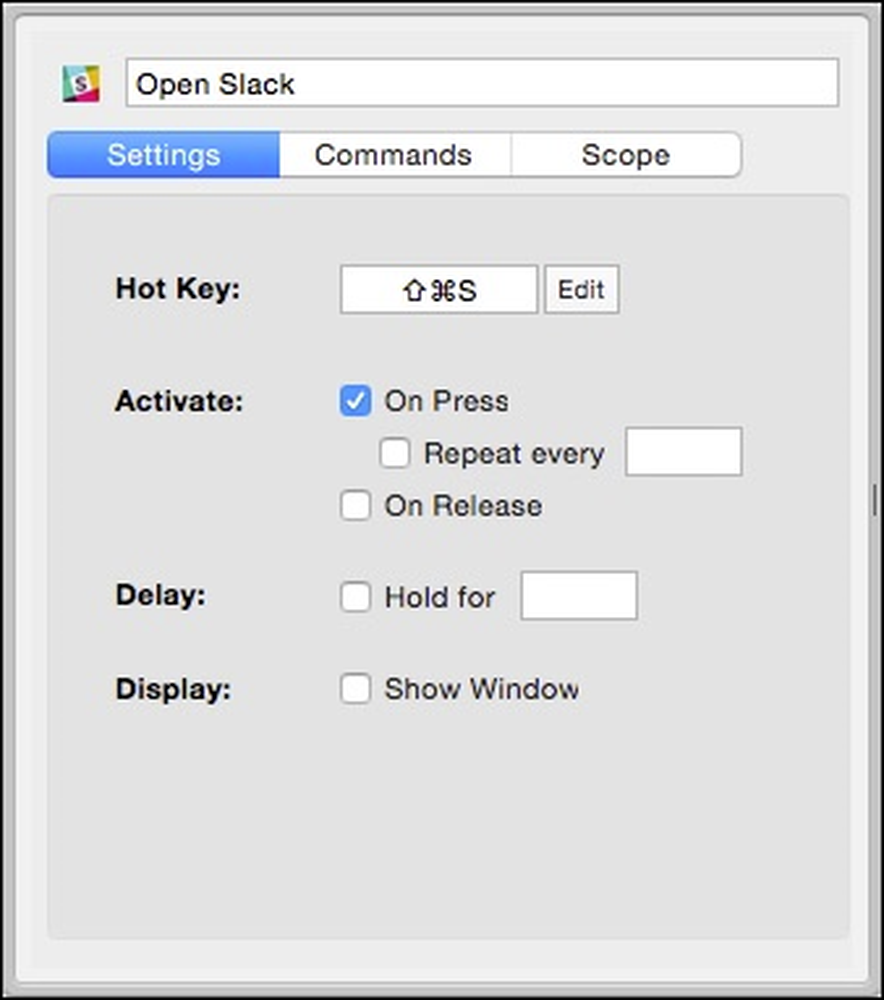 Jos et pidä pikakuvakkeestasi tai se on ristiriidassa toisen kanssa, napsauta Muokkaa-painiketta muuttaaksesi sitä.
Jos et pidä pikakuvakkeestasi tai se on ristiriidassa toisen kanssa, napsauta Muokkaa-painiketta muuttaaksesi sitä. Voit sitten käydä läpi ja toistaa tämän prosessin jokaiselle sovellukselle, johon haluat määrittää pikanäppäimen liipaisimen, varmista kuitenkin, että testaat jokaisen yhdistelmän konfliktien ja mielessä, saatat joutua myöhemmin ongelmiin.
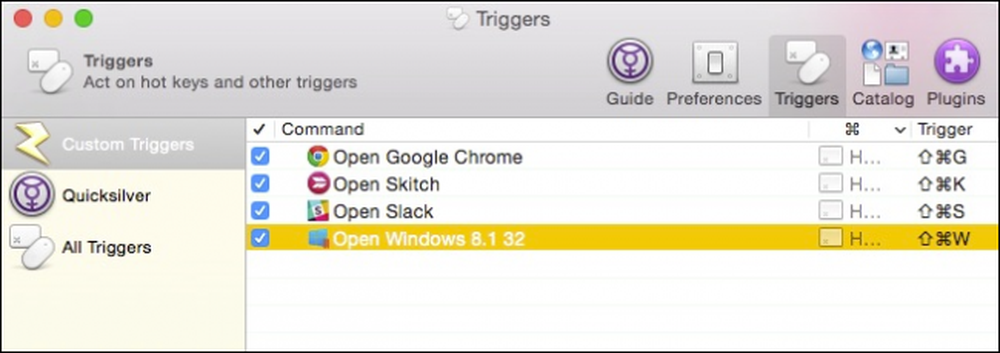 Pidä mielessä ristiriidat. Esimerkiksi tässä tapauksessa “Command + Shift + W” on ristiriidassa Skitch-pikakuvakkeen kanssa, joten meidän on vaihdettava Windows 8.1 -käynnistys.
Pidä mielessä ristiriidat. Esimerkiksi tässä tapauksessa “Command + Shift + W” on ristiriidassa Skitch-pikakuvakkeen kanssa, joten meidän on vaihdettava Windows 8.1 -käynnistys. Jos joudut koskaan muuttamaan tai säätämään liipaisinta, voit napsauttaa sitä "Mukautetut laukaisijat" -ruudussa ja tehdä sen. Nyt, kun Quicksilver on käynnissä taustalla, sinun pitäisi siepata pikanäppäimet ja käynnistää sopiva sovellus.
Jos et halua käyttää Quicksilveriä, voit myös kokeilla Alfrediä, joka on samanlainen Mac OS X: n tuottavuuden sovellus. Alfred on kerännyt monia edullisia arvosteluja, mutta purkaa täyden potentiaalinsa, sinun on ostettava erillinen virtalähde. Quicksilver sen sijaan on täysin ilmainen.
Toivomme, että löysit tämän artikkelin hyödylliseksi, ja voit nyt avata suosikkisovelluksesi nopeasti vain muutamalla näppäimistöllä. Jos sinulla on kommentteja tai kysymyksiä, joihin haluat osallistua, jätä palaute keskustelufoorumille.




